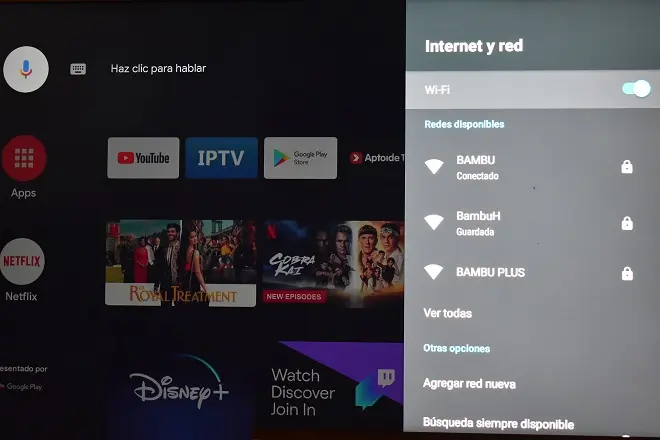
Tú más reciente compra ha sido un televisor Hisense? Entonces es normal que te sientas ansioso por estrenarlo y comprobar las bondades descritas por el vendedor.
Pero antes de hacerlo debes configurar tu conexión a Internet. A partir de allí podrás ingresar a los servicios de streaming incluídos de fábrica o descargar los que estén disponibles para el sistema operativo que controla a tu televisor.
Asimismo, podrás descargar e instalar las actualizaciones de software más recientes, entre muchas otras tareas
La conexión a Internet mediante cable Ethernet
Para ello existen dos opciones. La primera es utilizar el puerto Ethernet de tu televisor y conectarlo por cable de red a tu router. Una tarea bastante sencilla y para la que no se necesita hacer configuración alguna.
Además, se trata del método de conexión óptimo siempre y cuando el televisor esté bastante cerca al router porque de otra forma será inevitable tener cables regados por el salón.
La conexión a Internet por wifi
La segunda opción requiere un poco más de esfuerzo puesto que se trata de conectar el televisor a Internet mediante una red inalámbrica, lo que equivale a entrar en su menú de configuración y conocer el nombre y la contraseña de la red wifi. No obstante, se trata de un procedimiento muy sencillo que difiere según el modelo del televisor Hisense.
Te mostramos los pasos a seguir para cada uno de los modelos de televisores Hisense que se venden actualmente.
Cómo conectar tu televisor Hisense Vidaa a la red wifi
Enciende tu televisor Hisense y usa su mando a distancia para entrar en el apartado Ajustes > Red.
En este menú de opciones, selecciona Configuración de red. En Tipo de conexión, selecciona Inalámbrica.
Inmediatamente aparecerán en la pantalla las redes wifi disponibles. Selecciona tu red wifi e introduce la contraseña respectiva.
Cómo conectar tu televisor Hisense Android TV a la red wifi
TV Hisense Android TV nueva
Enciende tu televisor Hisense equipado con Android TV. Si todavía no ha sido configurado por primera vez aparecerá el menú de inicio.
En este caso, selecciona tus preferencias de idioma y país. A continuación, te será mostrada la opción para conectarlo a la red wifi y tu cuenta de Google usando la información que guardas en tu teléfono Android.
Si deseas hacerlo con este método, selecciona Continuar y sigue las indicaciones. De lo contrario, selecciona Saltar. Una vez que aparezcan las redes wifi disponibles, selecciona la que corresponda a tu router e ingresa la contraseña. Luego, prosigue con el proceso de configuración del televisor.
TV Hisense Android TV en uso
Por otro lado, si tu televisor Hisense Android TV ya está en pleno funcionamiento pero sin que esté configurada la conexión wifi, sigue estos pasos.
Pulsa en botón Home del mando a distancia y luego selecciona Configuración (icono de rueda dentada en la parte superior derecha de la pantalla).
A continuación, selecciona la opción Red e Internet y activa la función Wi-Fi. Para terminar, selecciona tu red inalámbrica e introduce la contraseña respectiva.
Cómo conectar tu televisor Hisense Roku TV a la red wifi
Enciende el aparato. Si tu televisor Hisense Roku TV aún no ha pasado por el proceso de configuración de inicio, ingresa la información que se te pida hasta que aparezca la opción de configuración de la red inalámbrica.
Selecciona tu red wifi, escribe la contraseña y sigue las indicaciones que aparezcan en pantalla para terminar con el proceso de configuración de inicio del sistema operativo Roku TV.
Ahora bien, en el caso de que el televisor esté funcionado sin conexión a Internet inalámbrica sigue estos pasos.
Enciende tu televisor Hisense Roku TV y pulsa el botón Home para entrar en la interfaz principal del sistema Roku. A continuación, selecciona Configuración > Red > Configure la conexión > Inalámbrico. Elige tu red wifi e ingresa la contraseña.
TAMBIÉN TE PUEDE INTERESAR
Cómo descargar Play Store en Smart TV HiSense